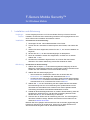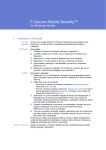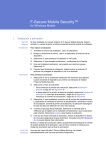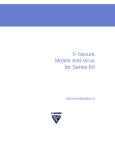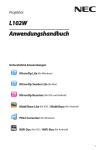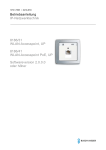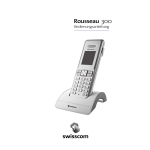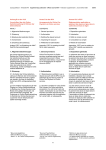Download F-Secure Mobile Security™
Transcript
F-Secure Mobile Security™ for Windows Mobile 1. Installation und Aktivierung Vorgängerversion Ist eine Vorgängerversion von F-Secure Mobile Security auf Ihrem Rechner installiert, müssen Sie diese Anwendung schließen. Die Vorgängerversion wird dann während der Installation automatisch entfernt. Installation So installieren Sie die Anwendung: 1. Übertragen Sie die .cab-Installationsdatei auf Ihr Gerät. 2. Suchen Sie die .cab-Datei im Datei-Explorer Ihres Geräts, und wählen Sie aus. 3. Werden Sie dazu aufgefordert, klicken Sie auf Ja, um mit der Installation zu beginnen. 4. Klicken Sie auf Ja, um die Lizenzbedingungen zu akzeptieren. 5. Nach der Installation werden Sie aufgefordert, Ihr Gerät neu zu starten. Wählen Sie Ja aus. 6. Nachdem die Installation abgeschlossen ist, müssen Sie das Produkt aktivieren. Erst mit der Aktivierung schützt das Produkt Ihr Gerät. Aktivierung So aktivieren Sie die Anwendung: 1. Wählen Sie die Option Ja in der Aktivierungsbenachrichtigung auf Ihrem Bildschirm. Diese Benachrichtigung erscheint beim ersten Anschalten Ihres Geräts nach der Installation von F-Secure Mobile Security. 2. Wählen Sie den Aktivierungstyp aus: • Ihren kostenlosen Testzeitraum starten Sie mit einem Klick auf Kostenloser Test. Bestätigen Sie anschließend mit Weiter. • Um die lizenzierte Vollversion zu erhalten, wählen Sie als Aktivierungstyp Anmeldenummer und klicken anschließend auf Weiter. Geben Sie Ihre Anmeldenummer ein, und klicken Sie erneut auf Weiter. 3. Wählen Sie Ja, um eine Verbindung mit dem Update-Dienst herzustellen. Die Anwendung baut nun eine Verbindung zum Update-Dienst auf und übermittelt Ihre Anmeldenummer. Während des ersten Updates lädt die Anwendung die aktuelle Virendefinitionsdatenbank herunter. 4. Sobald der Download abgeschlossen ist, erhalten Sie die Meldung, dass die Registrierung erfolgreich war, und dass die Anwendung aktiviert wurde. Klicken Sie auf OK, um die Aktivierung zu beenden. 5. Scannen Sie Ihr Gerät nach der Aktivierung auf Viren, um sicherzugehen, dass keine Infektion vorliegt. Weitere Informationen hierzu finden Sie im Abschnitt Scannen nach Viren. Besitzen Sie einen gültigen Abonnementcode und verwenden gegenwärtig die kostenlose Testversion der Anwendung, können Sie im Menü Kaufen Ihren Abonnementcode eingeben und Ihr Abonnement aktivieren. Starten des Produkts Nachdem Sie F-Secure Mobile Security aktiviert haben, wird die Anwendung automatisch gestartet, wenn Sie Ihr Gerät einschalten. 1. Verwenden Sie Windows Mobile Professional oder Classic, wählen Sie Start > Programme > Mobile Security. Verwenden Sie Windows Mobile Standard, wählen Sie Start > Security. Mobile 2. Werden Sie aufgefordert, einen Virenscan durchzuführen klicken Sie auf Ja. 2. Scannen nach Viren F-Secure Mobile Security arbeitet im Hintergrund und scannt Ihre Dateien automatisch, wenn der Echtzeit-Scan aktiviert ist. 1. Wird während des Echtzeit-Scans ein Virus gefunden, erscheint eine Meldung. Wählen Sie Ja, um die infizierten Dateien anzuzeigen, Nein, um die Anzeige zu schließen. 2. Unter "Infektionen" finden Sie eine Liste aller infizierten Dateien, die auf Ihrem Gerät gefunden wurden. Für jedes Element in der Liste wird Status (unter Quarantäne, freigegeben) und Name der infizierten Datei angezeigt. 3. Wählen Sie eine infizierte Datei aus, um weitere Informationen zu erhalten. • Verwenden Sie Windows Mobile Professional oder Classic, wählen Sie Details anzeigen. • Verwenden Sie Windows Mobile Standard, wählen Sie Menü > Details anzeigen. Verarbeiten infizierter Dateien So verarbeiten Sie infizierte Dateien: 1. Klicken Sie in der Hauptansicht auf Virenschutz. 2. Wählen Sie im Menü Virenschutz anschließend die Option "Infizierte Dateien". 3. Markieren Sie nun in der Ansicht Infizierte Dateien die Datei, die Sie verarbeiten möchten. 4. Sie haben nun folgende Optionen: • Löschen – löscht die infizierte Datei. Dies ist die empfohlene Option. Die Datei wird vollständig von Ihrem Gerät entfernt. • Quarantäne - verschiebt die infizierte Datei in die Quarantäne, falls dies noch nicht geschehen ist. Eine Datei unter Quarantäne ist gesperrt und kann Ihr Gerät nicht schädigen, solange F-Secure Mobile Security aktiviert ist. • Freigeben – gibt die unter Quarantäne stehende Datei frei. Wenn Sie eine Datei freigeben, ist sie nicht länger gesperrt. Der Zugriff geschieht auf Ihr eigenes Risiko. Verwenden Sie Windows Mobile Professional oder Classic, drücken Sie die entsprechende Taste. Verwenden Sie Windows Mobile Standard, klicken Sie auf Menü, und wählen Sie die entsprechende Option. 3. Verhindern von unbefugtem Netzwerkdatenverkehr Die Firewall von F-Secure Mobile Security arbeitet unauffällig im Hintergrund. Sie überwacht sowohl den ein- als auch den ausgehenden Internet- und Netzwerkverkehr und schützt Sie vor Eindringversuchen. Über vordefinierte Firewall-Stufen können Sie die Sicherheitsstufe schnell und unkompliziert Ihren Anforderungen anpassen. Auswählen der Sicherheitsstufe So wählen Sie die Sicherheitsstufe aus: 1. Klicken Sie in der Hauptansicht auf Firewall. 2. Wählen Sie im Menü die Option Einstellungen. 3. Sie können aus folgenden Firewall-Stufen wählen: • Alle ablehnen – blockiert den gesamten Netzwerkdatenverkehr. • Hoch – lässt die meisten gängigen Anwendungen zu und blockiert jeglichen eingehenden Datenverkehr. • Normal – lässt alle ausgehenden Verbindungen zu und blockiert jeglichen eingehenden Datenverkehr. • Alle zulassen – lässt jeden Netzwerkdatenverkehr zu. • Benutzerdefiniert – Mit dieser Option wird Datenverkehr im Netzwerk basierend auf den von Ihnen definierten Regeln zugelassen. Haben Sie die Firewall-Stufe Benutzerdefiniert aktiviert, können Sie Ihre benutzerdefinierten Regeln bearbeiten. Klicken Sie hierzu auf Benutzerdefinierte Regeln bearbeiten. 4. Schutz vertraulicher Daten Die Diebstahlsicherung verhindert, dass Ihr Gerät und die auf ihm gespeicherten Daten nach einem Diebstahl missbraucht werden. Da Speicherkarten sehr leicht entfernt werden können, ist es empfehlenswert, alle vertraulichen Daten direkt im Speicher Ihres Gerätes abzulegen. Sicherheitscode Mit dem Sicherheitscode können Sie Ihr Gerät remote sperren oder reinitialisieren. Der Sicherheitscode muss aus mindestens 8 Zeichen bestehen. Verwenden Sie einen Code, der leicht zu merken, aber schwer zu erraten ist. Bewahren Sie den Sicherheitscode an einem sicheren Ort auf. Remote-Sperre und RemoteReinitialisierung Mit der Remote-Sperre können Sie Ihr Gerät per SMS remote sperren. Möchten Sie die Remote-Sperre nutzen, lassen Sie die Gerätesperre aktiviert. Mit der Remote-Reinitialisierung können Sie Ihr Gerät per SMS remote reinitialisieren. Bei einer Reinitialisierung werden alle auf dem Gerät gespeicherten Daten gelöscht. So stellen Sie die Remote-Sperre/Remote-Reinitialisierung ein: 1. Klicken Sie in der Hauptansicht auf Diebstahlsicherung. 2. Wählen Sie im Menü die Option Einstellungen. 3. Wählen Sie Remote-Reinitialisierung aktivieren, um die Möglichkeit zu haben, Ihr Gerät remote zu reinitialisieren. 4. Möchten Sie die Möglichkeit haben, Ihr Gerät remote zu sperren, wählen Sie Remote-Sperre aktivieren. Sie können die Remote-Sperre nur aktivieren, wenn auch die Gerätesperre aktiviert ist. 5. Geben Sie Ihren Sicherheitscode ein, und bestätigen Sie mit einer zweiten Eingabe. So sperren oder reinitialisieren Sie Ihr Gerät remote: • Um Ihr Gerät zu sperren, schicken Sie die SMS: #LOCK#<IhrSicherheitscode> (z. B. #lock#12345678) • Um Ihr Gerät zu reinitialisieren, schicken Sie die SMS: #WIPE#<IhrSicherheitscode> (z. B. #wipe#12345678) SMSBenachrichtigung beim Austauschen der SIM Sie erhalten eine Benachrichtigung von Anti-Diebstahl, wenn jemand die SIM-Karte in Ihrem Gerät austauscht. Um die SMS-Benachrichtigung zu verwenden, aktivieren Sie die Einstellung SMS-Benachrichtigung beim Austauschen der SIM, und legen Sie die Telefonnummer fest, an die die SMS gesendet werden soll, wenn die SIM-Karte des Geräts ausgetauscht wird. 5. Das Produkt auf dem aktuellen Stand halten Automatische Aktualisierungen In F-Secure Mobile Security ist ein automatischer Update-Dienst integriert, der die Virendefinitionsdatenbank der Anwendung regelmäßig aktualisiert. Nur eine aktuelle Virendefinitionsdatenbank schützt Ihr Gerät vor den neuesten Viren. Automatische Updates werden durchgeführt, sobald Sie Ihr Produkt aktiviert haben. Die Anwendung benötigt für die Updates eine aktive Internetverbindung. Wenn eine Verbindung mit dem Internet verfügbar ist, prüft die Anwendung, wann die Virendefinitionsdatenbank zuletzt aktualisiert wurde, und lädt nötigenfalls neue Updates herunter. Manuelle Updates Sie können die Anwendung auch manuell aktualisieren: 1. Klicken Sie in der Hauptansicht auf Menü > Aktualisieren . 2. Klicken Sie auf Ja, um zu bestätigen, dass Sie das aktuelle Update abrufen möchten. 3. Existiert für die Anwendung ein neues Update, werden Sie aufgefordert, es herunterzuladen. Bestätigen Sie mit Ja. 4. Ist das Update abgeschlossen, wählen Sie Ja, um Ihr Gerät auf Viren zu überprüfen. Weitere Informationen finden Sie im Abschnitt Scannen nach Viren. Weitere Informationen Weitere Informationen finden Sie im Benutzerhandbuch (User’s Guide) Ihres Produkts auf http://mobile.f-secure.com/ (Englisch). Technischer Support Wenn Sie Fragen zur Anwendung haben, die nicht im Handbuch oder in den Online-Diensten unter http://www.f-secure.com/ beantwortet werden, können Sie sich an Ihren F-Secure-Händler vor Ort oder direkt an die F-Secure Corporation wenden. HAFTUNGSAUSSCHLUSS "F-Secure" und das Dreieckssymbol sind eingetragene Marken der F-Secure Corporation, ebenso sind F-Secure-Produktnamen und -Symbole/-Logos entweder Marken oder eingetragene Marken der F-Secure Corporation. Alle in diesem Handbuch erwähnten Produktnamen sind Marken der jeweiligen Unternehmen. Die F-Secure Corporation verzichtet auf Eigentumsansprüche bezüglich Marken und Namen von Dritten. Die F-Secure Corporation ist bei der Bereitstellung aller Informationen um äußerste Genauigkeit bemüht. Es wird jedoch keine Haftung für Fehler oder Auslassungen übernommen. Die F-Secure Corporation behält sich das Recht vor, in diesem Handbuch angegebene technische Daten ohne Vorankündigung zu ändern. Sofern nicht anders angegeben, sind die in Beispielen verwendeten Unternehmen, Namen und Angaben frei erfunden. Ohne ausdrückliche schriftliche Genehmigung der F-Secure Corporation darf dieses Dokument weder vollständig, noch in Teilen, und in keiner erdenklichen Form, weder elektronisch noch mechanisch, zu keinem erdenklichen Zweck vervielfältigt oder übertragen werden. Dieses Produkt unterliegt eventuell einem oder mehreren F-Secure-Patenten, einschließlich der folgenden: GB2353372, GB2366691, GB2366692, GB2366693, GB2367933, GB2368233, GB2374260 Copyright © 2009 F-Secure Corporation. Alle Rechte vorbehalten.